自从苹果于 2013 年在 iOS 7 系统中引入控制中心以来,对控制中心的自定义设置就成为了许多人的一个期待,但是从 iOS 8 到 iOS 10,这项功能均没有出现。因此,自定义控制中心也被用户添加到了 iOS 11 的愿望清单中。
幸运的是,这个愿望在 iOS 11 中变成了现实。苹果对 iOS 11 的控制中心进行了重新设计,并且加入了更多的功能。我们今天就来说说如何自定义控制中心。
1. 在运行 iOS 11 的设备上点击主屏幕的设置应用图标。
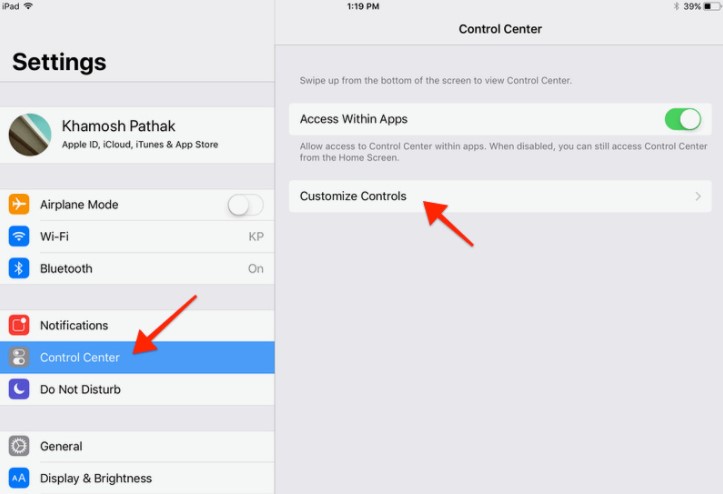
2. 在列表中点击控制中心 – 自定义控件。
3. 界面跳转之后,我们会看到已经添加的控制中心控件以及可以添加的控件。这个界面有点类似于添加 Widget 小部件的界面。
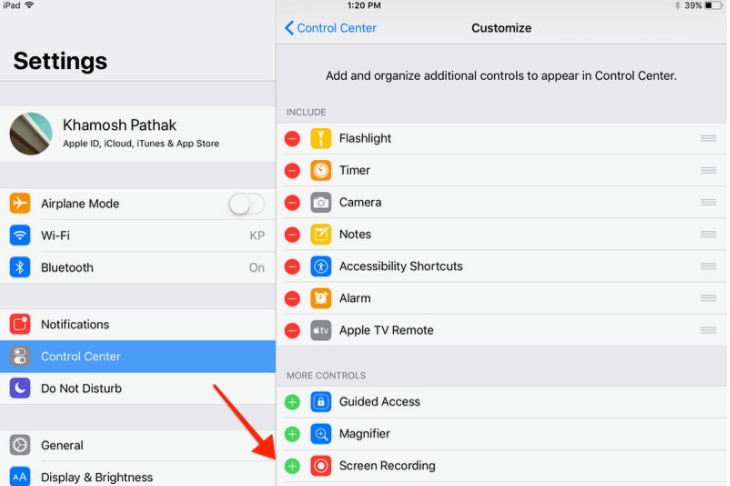
4. 屏幕上会出现一列“-”和“+”的图标,点击前者可以将已经添加的控件删除,后者则可以将自己想要的控件添加到控制中心。
完成上述操作之后,我们就可以返回主屏幕,并且向上滑动屏幕来查看自己最新自定义的控制中心了。
手机APP

下载APP

